A Microsoft disponibiliza atualmente a versão 22H2 do Windows 10, também conhecida como atualização de novembro de 2022. A atualização do Windows versão 22H2 é baseada na plataforma Vibranium, implementada pela Microsoft em 2020. Essa plataforma está presente também nas versões 2003, 20H2, 21H1 e 21H2 do Windows 10.
Caso você queira fazer o máximo para ter o mínimo de problemas possível, sempre é recomendado realizar uma instalação limpa do sistema operacional (SO). Para isso, é necessário baixar a ISO ("imagem") do SO e gravá-la, por exemplo, em um Pen Drive ou DVD. É importante lembrar que o processo requer que a gravação do arquivo seja feita de forma isolada, ou seja, só pode ter a ISO gravada no Pen Drive.
Como baixar a ISO (imagem) do Windows 22H2 da Microsoft
Para obter a ISO (imagem) do Windows 10 versão 22H2, há duas formas. A primeira e mais fácil, é através da Ferramenta de Criação de Mídia (MCT), um programa da Microsoft que realiza todo o processo de download e cópia da ISO para uma unidade de armazenamento (exemplo: Pen Drive de pelo menos 8GB). A segunda é realizar o download da ISO diretamente do site da Microsoft.
Alternativa 1: Utilizando a Ferramenta de Criação de Mídia (MCT) para criar uma ISO
É oferecido pela Microsoft em seu site um programa chamado "Ferramenta de Criação de Mídia". Ele permite que o processo de download e criação do arquivo de ISO seja feito de forma automática. Para baixar a ISO do Windows 10 22H2, siga o passo a passo abaixo:
Passo 01: Acesse a página de download do Windows 10 através de algum navegador (exemplo: Chrome).
Passo 02: Clique no botão "Download tool now" ("Baixe a ferramenta agora") que está logo abaixo do título "Create Windows 10 installation media" ("Criar mídia de instalação do Windows 10").
Passo 03: Com o download feito, abra o arquivo "MediaCreationTool21H2.exe". Será solicitada a permissão do administrador, aceite. Feito isso, o programa irá começar a realizar os preparativos para prosseguir com o processo de criação da ISO.
Passo 04: Quando os preparativos terminarem, o MCT irá exibir um contrato de licença. Clique no botão para aceitar e continue. Agora aguarde.
Passo 05: O programa irá perguntar se você gostaria de atualizar o computador ou "Criar uma mídia de instalação" em uma unidade de armazenamento para outro PC. Selecione o Pen Drive (tem de ser de 8GB ou mais).
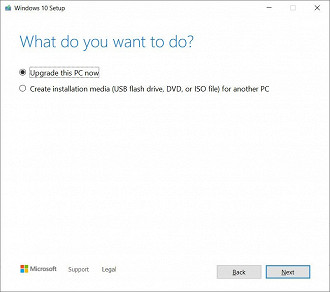
Passo 06: A Ferramenta de Criação de Mídia fará o download dos arquivos necessários para criar a ISO do Windows 10 22H2 e depois irá copiá-los para o Pen Drive. O processo poderá demorar um bom tempo.
Passo 07: Quando o processo terminar, o programa irá perguntar as configurações desejadas para o Windows. Marque "Usar as opções recomendadas para este PC".
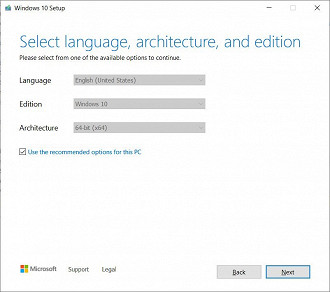
Passo 08: Selecione "USB Flash Drive".
Alternativa 2: Engane a página de download da Microsoft para permitir o download da ISO
Quando acessar a página de download do Windows 10 da Microsoft, haverá duas opções: atualizar através do Windows Update e baixar a Ferramenta de Criação de Mídia. Siga o passo a passo abaixo para enganar a Microsoft e fazer com que seja disponibilizado a ISO do Windows 22H2 para download.
Passo 01: Acesse a página de download do Windows 10 através de algum navegador (exemplo: Chrome).
Passo 02: Acesse o menu do Chrome, passei a seta por cima da opção "mais ferramentas" e selecione "ferramentas do desenvolvedor".
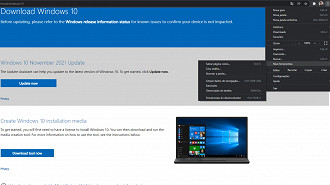
Passo 03: Pressione no teclado Ctrl + Shift + M para abrir a barra de ferramentas do dispositivo. Através dela será possível fazer com que o navegador se passe por outro dispositivo, seja um celular ou tablet. Clique no botão "Responsive" e selecione iPad ou iPad Pro. Não esqueça de alterar o Zoom do navegador para 100%.
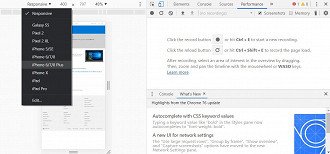
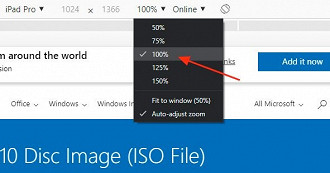
Passo 04: Atualize a página do navegador apertando a tecla F5. Ao fazer isso, o site da Microsoft oferecerá a ISO do Windows 10 ao invés da Ferramenta de Criação de Mídia.
Passo 05: Selecione a edição do Windows 10 clicando em "Windows 10 November 2022 Update" ("Atualização do Windows 10 de novembro de 2022") e confirme.
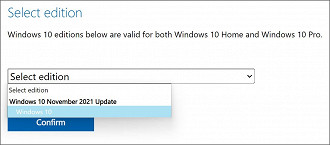
Passo 06: Selecione o idioma da ISO e depois se quer a de 32 bits ou 64 bits.
Pronto, agora você tem a ISO do Windows 10 22H2.
